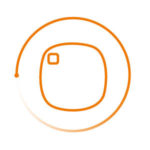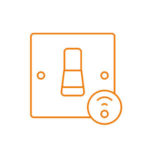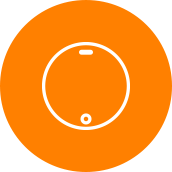AduroSmart is eenvoudig en gemakkelijk te gebruiken, maar we weten dat mensen altijd een paar vragen hebben. We hebben de meest voorkomende vragen en antwoorden hier verzameld en ons Customer Supportteam staat altijd klaar om u te helpen als u verdere hulp nodig heeft.
Ondersteuning voor de AduroSmart HUB:
Dat kan op het startscherm van de AduroSmart-app tijdens de installatie in de rechter benedenhoek.
Tik op: “Nieuw hier? Meld u aan”, dan wordt u doorgestuurd naar de procedure voor het aanmaken van een account.
Zorg ervoor dat u op de “Haal code op” knop hebt gedrukt.
Open dan de door u opgegeven mailbox om een e-mail te vinden van developer@AduroSmart.com om uw 6-cijferige code te vinden.
Als u de code niet vindt, kijk dan in uw map met ongewenste e-mail, want onze e-mail kan daar per ongeluk zijn neergezet door uw e-mailcliënt.
Een blauwe LED betekent dat de hub geen werkende internetverbinding heeft, controleer de instellingen van uw internetrouter.
Als het lampje rood knippert, betekent dit dat de hub niet met succes is ingesteld.
Controleer of de hub is aangesloten op de router.
Zie onderstaande video voor meer instructies:
Een groene LED geeft aan dat de hub is aangesloten op het internet en uw thuisnetwerk.
Om uw hub te resetten, houdt u de knop boven op uw hub ingedrukt tot het lampje continu rood oplicht. De hub wordt dan gereset.
Schakel uw lampen 5 keer aan/uit, totdat de lamp knippert. Dit geeft aan dat de lamp in de koppelingsstand staat, volg de instructies in de AduroSmart app om te beginnen met het zoeken naar de lamp.
Zie onderstaande video voor meer instructies:
Als u de Philips HUE-lamp eerder met een andere hub hebt gekoppeld, zorg er dan voor dat de lamp wordt gereset met een dimschakelaar met touchlink en schakel de lamp in en volg de instructies in de AduroSmart app om te beginnen met het zoeken naar de lamp.
Om uw Sylvania-lamp aan te sluiten op de AduroSmart Hub, moet u eerst de lamp resetten. U kunt dit doen door de lamp 5 seconden aan te zetten en vervolgens 5 seconden uit te schakelen. Herhaal dit 5 keer. Na de 5e keer zet u de lamp aan en wacht u 10 seconden. De lamp zal dan knipperen om te bevestigen dat deze gereset is. Volg na het resetten de instructies in de AduroSmart app om te beginnen met het zoeken naar de lamp.
Zorg ervoor dat u geen signaalstoringen heeft door metalen gecoate oppervlakken of muren van gewapend beton.
Bovenstaand probleem kan worden veroorzaakt door bezette Wi-Fi-kanalen om u heen die interfereren met uw ZigBee-kanalen. Om uw signaalstabiliteit en -sterkte te verbeteren, volgt u de onderstaande instructies:
Open de AduroSmart app.
Tik op “Instellingen”,
Tik op “Hub”
Tik op het informatiesymbool “I” naast de hub, u wordt dan doorgestuurd naar de HUB-instellingen.
U ziet een regel met de naam ZigBee en daarna ziet u het kanaal b 11, 15, 20 of 25.
Aan de onderzijde bevindt zich de knop “Kanaal wijzigen”.
Zorg ervoor dat al uw apparaten van stroom worden voorzien. De apparaten die niet van stroom worden voorzien tijdens de kanaalwissel zullen hun verbinding verliezen.
Als alle apparaten zijn ingeschakeld, druk dan op “Wijzig kanaal”. Het kanaal is standaard ingesteld op 15, maar als u signaalproblemen ondervindt op dit kanaal, raden wij u aan om het te wijzigen naar kanaal 25.
Om het kanaal te wijzigen, tikt u op “Wijzig kanaal” totdat het naar kanaal 25 gaat.
Zorg er in de eerste plaats voor dat u een ZigBee apparaat hebt. Dit herkent u aan het rode “Z”-logo op de behuizing.
Zorg er dan voor dat uw slimme thuisapparaat op https://AduroSmart.com/product-category/works-with/ staat.
Als het item in de lijst staat betekent dit dat we de compatibiliteit hebben getest en dat we kunnen garanderen dat u dit slimme thuisapparaat met de AduroSmart Hub kunt bedienen. Als het item niet in de lijst staat, kunnen we niet garanderen dat u het apparaat kunt bedienen. Maar als het een ZigBee gecertificeerd item is, bestaat de mogelijkheid dat het nog steeds werkt.
Zorg ervoor dat u uw apparaat in de koppelingsmodus zet om uit te voeren en volg de instructies van het slimme thuisapparaat dat u wilt aansluiten op de AduroSmart Hub.
Start het zoeken naar een apparaat (pairing mode) vanuit uw AduroSmart app. De koppelingsmodus wordt aangegeven door een groen knipperende LED-indicator op uw AduroSmart Hub.
Tik op Instellingen, tik vervolgens op Apparaten en kies uw apparaat. Als uw smartphone in de koppelingsmodus staat, moet het apparaat in uw app worden weergegeven.
Als u nog steeds niet in staat bent om het apparaat aan te sluiten, plaats het dan dichterbij tijdens het koppelen en plaats het na het koppelen terug naar de gewenste locatie.
Als het bovenstaande nog steeds niet werkt, probeer dan uw slimme thuisapparaat te resetten en volg de bovenstaande stappen opnieuw.
Als u uw HUE-lampen al eerder hebt gekoppeld aan het HUE-systeem, dan moet u de HUE-lampen eerst terugzetten naar de standaard fabrieksinstellingen.
De enige manier om de HUE-lampen te resetten is door middel van een HUE-dimschakelaar via een touchlink-commando.
U doet dit door uw HUE-dimschakelaar dicht bij uw HUE-lamp te plaatsen wanneer deze is ingeschakeld en door de aan/uit-knop in te drukken, waarna deze twee keer knippert om te bevestigen dat de lamp weer is ingesteld op de standaard fabrieksinstelling.
U kunt de HUE-lampen nu koppelen met elk ander ZigBee-systeem en met het AduroSmart-systeem.
U kunt ze nu koppelen met de AduroSmart Hub door het zoeken te starten vanaf de AduroSmart app en de HUE lamp aan te zetten.
De lamp zou dan moeten verschijnen in uw AduroSmart app.
Zorg ervoor dat u de Sengled-lampen eerst terugzet naar de fabrieksinstelling voordat u probeert ze te koppelen met de AduroSmart Hub.
Volg de onderstaande instructies om de Sengled-lampen te resetten naar de fabrieksinstelling:
Begin met de lamp in te schakelen. Schakel de lamp snel 10 keer achter elkaar uit en weer in (met een lichtschakelaar of wandcontactdoos werkt dit het best).
De lamp zal 5 keer knipperen als deze met succes is gereset.
U kunt de lampen nu koppelen met de AduroSmart Hub door het zoeken te starten vanaf de AduroSmart app en de Sengled lamp in te schakelen.
Ondersteuning voor de AduroSmart-verlichting en -lampen:
Schakel uw lampen 5 keer in/uit tot de lamp knippert. Dit geeft aan dat de lamp in de koppelingsmodus staat. Volg de instructies in de AduroSmart app om te beginnen met het zoeken naar de lamp.
Zie onderstaande video voor meer instructies:
Schakel uw lampen 5 keer in/uit tot de lamp knippert. Dit geeft aan dat de lamp in de koppelingsmodus staat. Volg de instructies in de HUE app om te beginnen met het zoeken naar de lamp. Zie onderstaande video voor meer instructies:
Schakel uw lampen 5 keer in/uit tot de lamp knippert. Dit geeft aan dat de lamp in de koppelingsmodus staat. Volg de instructies in de Alexa app om te beginnen met het zoeken naar de lamp.
Schakel uw lamp 5 keer in/uit tot de lamp knippert. Dit geeft aan dat de lamp is ingesteld op de koppelingsmodus. Bij Samsungs Smart Things toevoegen kunt u onze apparaten toevoegen en kunt u ons vinden onder de naam AduroSmart. Vanaf hier kunt u het zoeken naar het apparaat starten.
Schakel uw verlichting 5 keer in/uit tot de lamp knippert. Dit geeft aan dat de lamp is gereset en in de koppelingsmodus staat.
Sluit gewoon de voeding aan op uw LED-strip. De strip wordt dan automatisch in de koppelingsmodus gezet. Volg de instructies in de AduroSmart app om te beginnen met het zoeken naar de strip.
Zodra de koppeling is voltooid, zal de strip een groen licht tonen en zal de strip in uw app verschijnen.
Als de strip niet verschijnt, volg dan de instructies voor het resetten naar fabrieksinstellingen en probeer het opnieuw.
Zorg ervoor dat u de connector correct op de strip heeft aangesloten en niet ondersteboven, de pijl op de LED-strip moet aan dezelfde kant staan als de pijl op de connector die naar uw controller loopt.
De strip kan worden verbonden met HUE via het ZigBee-protocol en kan worden bediend zoals elke andere lamp, hetzij door de HUE-app, hetzij door uw stem via Alexa en of Google Assistant.
Volg de onderstaande stappen:
Zet uw LED-strip aan en start de zoektocht naar nieuwe lampen via uw HUE-app.
Als de AduroSmart-strip wordt gevonden, licht deze groen op en verschijnt de strip in uw app.
Als de strip niet wordt gevonden, volg dan de resetprocedure voordat u het opnieuw probeert;
U reset de AduroSmart-strip door de strip 5 keer los te koppelen en opnieuw in te schakelen. De strip zal 3 keer knipperen om te bevestigen dat deze weer is ingesteld op de standaard fabrieksinstellingen.
U kunt nu proberen de strip weer te koppelen.
De AduroSmart-strip werkt niet met de synchronisatiefunctie van HUE.
De strip kan worden verbonden met SmartThings via het ZigBee-protocol en kan worden bediend zoals elke andere lamp.
Volg gewoon onderstaande stappen:
Schakel uw LED-strip in en start de zoektocht naar nieuwe verlichting via uw SmartThings-app.
Als de strip is gevonden, wordt deze groen en verschijnt de strip in uw app.
Als de strip niet wordt gevonden, volg dan de resetprocedure voordat u het opnieuw probeert;
U reset de strip door deze 5 keer uit en opnieuw in te schakelen, de strip zal 3 keer knipperen om te bevestigen dat deze weer is ingesteld op de standaard fabrieksinstellingen.
De AduroSmart-strip werkt niet met Apple Homekit.
Sluit gewoon de voeding aan op uw LED-strip. De strip wordt automatisch in de koppelingsmodus gezet. Volg de instructies in de HUE-app om lampen toe te voegen en het zoeken te starten.
Zodra de koppeling voltooid is, zal de strip een groen branden en zal de strip in uw HUE-app te zien zijn.
Als de strip niet komt verschijnt, volg dan de instructies voor het resetten naar fabrieksinstellingen voordat u het opnieuw probeert.
Sluit gewoon de voeding aan op uw LED-strip. De strip wordt dan automatisch in de koppelingsmodus gezet. Volg de instructies in de Alexa-app om lampen toe te voegen en het zoeken te starten.
Zodra de koppeling is voltooid, zal de strip groen oplichten en wordt de strip weergegeven in uw Alexa app.
Als de strip niet verschijnt, volg dan de instructies voor het resetten naar de fabrieksinstellingen voordat u het opnieuw probeert.
Sluit gewoon de voeding aan op uw LED-strip. De strip wordt dan automatisch in de koppelingsmodus gezet. Volg de instructies in de SmartThings app om lampen toe te voegen en het zoeken te starten.
Zodra de koppeling is voltooid, zal de strip groen oplichten en verschijnt de strip in uw SmartThings app.
Als de strip niet verschijnt, volg dan de instructies voor het resetten naar de fabrieksinstellingen voordat u het opnieuw probeert.
Haal de stekker uit de wandcontactdoos. Sluit de voeding weer aan op de controller met de gelijkstroomaansluiting. Herhaal dit 5 keer. De strip zal dan 3 keer knipperen om te bevestigen dat deze is gereset en terug is gezet naar de standaard fabrieksinstellingen.
De volgende keer dat u de voeding weer inschakelt, wordt de strip in de koppelingsmodus gezet.
Ondersteuning voor de AduroSmart-sensoren:
Gebruik een speld om de knop achter de veiligheidsopening 10 seconden in te drukken. De reset wordt bevestigd door een snel knipperende LED-indicator.
Gebruik een speld om de knop achter de veiligheidsopening gedurende 1 seconde in te drukken. De sensor zal gedurende 60 seconden langzaam knipperen om aan te geven dat deze zich in de koppelingsmodus bevindt. Zorg ervoor dat u de AduroSmart Hub zoekopdracht start vanuit de AduroSmart app.
Gebruik een speld om de knop achter de veiligheidsopening gedurende 1 seconde in te drukken. De sensor zal gedurende 60 seconden langzaam knipperen om aan te geven dat deze zich in de koppelingsmodus bevindt. Zorg ervoor dat u het zoeken van het apparaat start vanuit de Amazon Alexa app.
Gebruik een speld om de knop achter de veiligheidsopening gedurende 1 seconde in te drukken. De sensor zal gedurende 60 seconden langzaam knipperen om aan te geven dat deze zich in de koppelingsmodus bevindt. Zorg ervoor dat u het zoeken van het apparaat start vanuit de Amazon Alexa app.
Gebruik een speld om de knop achter de veiligheidsopening 1 seconde in te drukken. De sensor zal gedurende 60 seconden langzaam knipperen om aan te geven dat deze zich in de koppelingsmodus bevindt. In de Samsung Smart Things APP kunt u AduroSmart-apparaten toevoegen en kunt u ze vinden onder de naam AduroSmart. Vanaf daar kunt u het zoeken naar apparaten starten.
Gebruik een speld om de knop achter de veiligheidsopening 1 seconde in te drukken. De sensor zal gedurende 60 seconden langzaam knipperen om aan te geven dat deze in de koppelingsmodus staat. In de Samsung Smart Things APP kunt u AduroSmart-apparaten toevoegen en kunt u ze vinden onder de naam AduroSmart. Vanaf daar kunt u het zoeken naar apparaten starten.
Gebruik een speld om de knop achter de veiligheidsopening 1 seconde in te drukken. De sensor zal gedurende 60 seconden langzaam knipperen om aan te geven dat deze in de koppelingsmodus staat. In de Wink app search start u met het zoeken naar een algemene ZigBee-deurraamsensor.
Gebruik een speld om de knop achter de veiligheidsopening 10 seconden in te drukken. De sensor zal snel knipperen om de reset te bevestigen.
Gebruik een speld om de knop achter de veiligheidsopening 10 seconden in te drukken. De sensor zal snel knipperen om de reset te bevestigen.
Ondersteuning voor de AduroSmart-schakelaars:
Volg de onderstaande video-instructies om de AduroSmart-afstandsbediening / -schakelaar aan uw AduroSmart Hub toe te voegen.
Bekijk de onderstaande video voor de instructies.
- Het Philips Hue systeem blokkeert het verschijnen van ons apparaat in hun app. De dimschakelaar kan echter nog steeds worden toegevoegd. Deze zal wel koppelen, maar verschijnt niet in de app.
- Als de afstandsbediening wordt gekoppeld aan de lamp voordat deze aan de hub wordt gekoppeld, zal de afstandsbediening de aansturing van die lamp van de hub overnemen. Daarom moet de afstandsbediening eerst aan de hub worden gekoppeld.
Er zijn 2 manieren om de afstandsbediening zo te koppelen dat de hub de lamp in combinatie met de afstandsbediening kan bedienen.
De eerste manier is om de afstandsbediening rechtstreeks aan de hub te koppelen met behulp van de Philips Hue app. Zorg ervoor dat de lamp al aan de app is gekoppeld voordat u verder gaat.
- Selecteer onder “Instellingen” in de Philips Hue app het item “Accessoire instellen”.
- Selecteer onderaan “Accessoire toevoegen” en selecteer “Hue Dimmerschakelaar”.
- Kies uit de twee opties hier optie 1. Selecteer dan de groene “LED knippert” optie onderaan.
- Reset de afstandsbediening door de twee middelste (pijl)knoppen ingedrukt te houden. Bij een succesvolle reset zal de LED op de afstandsbediening één keer knipperen.
- Koppel de afstandsbediening vervolgens aan de hub door deze in de buurt van de hub te plaatsen terwijl de hub zoekt. Houd uitknop (cirkel) 10 seconden lang ingedrukt tot deze 3 keer groen knippert. Als dit het geval is, wordt de afstandsbediening aan de hub gekoppeld, ook als deze niet in de app verschijnt.
- De afstandsbediening kan dan worden gebruikt voor de lampen zonder dat de bediening van deze lampen wordt overgenomen.
Bovendien kan de afstandsbediening ook aan de hub worden gekoppeld en vervolgens aan de lampen, zoals bij de bovenstaande stappen is aangegeven. Een van deze stappen zou moeten werken.
Om uw dimschakelaar te resetten, houdt u de twee middelste knoppen ingedrukt tot het lampje groen knippert. Een rood knipperend lampje duidt op een mislukte reset.
Volg onderstaande instructies wanneer u de AduroSmart-lampen draadloos wilt bedienen zonder hub maar met de dimschakelaar op afstand.
Ondersteuning voor de functies van de AduroSmart-app:
Volg de onderstaande instructievideo:
Volg de onderstaande instructievideo:
Volg de onderstaande instructievideo:
Volg de onderstaande instructievideo:
Ondersteuning voor de spraakassistenten:
First, make sure you have successfully set up the AduroSmart Hub with the devices in the AduroSmart app, then follow the instructions in the video below.
Algemene informatie:
AduroSmart’s AduroSmart is een slim woningsysteem met slimme verlichting, slimme sensoren, draadloze bediening en andere slimme apparaten.
ZigBee is een universeel protocol dat apparaten van verschillende merken verbindt in één slimme woning, het is energiezuinig en maakt gebruik van mesh networking om het signaalbereik te vergroten.
AduroSmart werkt momenteel niet met Homekit.
Ja, u kunt de AduroSmart-lampen draadloos bedienen met AduroSmart draadloze afstandsbedieningen. U kunt tot 20 AduroSmart-lampen op één afstandsbediening aansluiten zonder dat u een hub nodig hebt.
De AduroSmart-hub verbindt een breed scala aan ZigBee-apparaten zoals lampen, sensoren, sloten, thermostaten en meer en maakt het mogelijk om deze te bedienen via de AduroSmart app of via automatiseringen terwijl u thuis of onderweg bent.
Ja, de AduroSmart-lampen kunnen worden gebruikt met Philips HUE omdat deze beide ZigBee-compatibel zijn.
Ja, de AduroSmart-lampen kunnen worden gebruikt met Samsung Smart Things omdat deze beide ZigBee-compatibel zijn.
Alleen de AduroSmart-contactsensor en de AduroSmart warmwitte lamp worden momenteel ondersteund door Wink via het algemene ZigBee-stuurprogramma.
AduroSmart-lampen en bewegings- en contactsensoren werken direct met Echo Plus zonder dat er een hub nodig is, omdat de Echo Plus zelf een slimme ZigBee-hub voor thuis is.
U kunt de ADURSMART ZigBee producten gebruiken met andere ZigBee-systemen.
Ja, u hebt een hub nodig zoals de AduroSmart Hub, Smart Things of de Philips HUE hub om verbinding te maken met uw stemassistent zoals Alexa, Echo mini, Echo en Google Assistant.
Een hub is bij de Echo plus niet nodig omdat de Echo Plus een eigen ZigBee smart hub heeft ingebouwd.
Ga naar IFTTT.com en maak een account aan, zoek naar AduroSmart en volg de instructies op het scherm.
De automatiserings- en bedieningsinstructies van AduroSmart worden lokaal verwerkt en hebben geen internetverbinding nodig om te kunnen functioneren.
Een internetverbinding is nodig tijdens de installatie om een account aan te maken en het systeem bij te werken volgens de laatste stand van zaken.
Voor het bewaren van analyses van het energieverbruik is een internetverbinding nodig.
De gemiddelde levensduur van de batterij voor AduroSmart-apparaten die op batterijen werken is 2 jaar.
Hoe te installeren

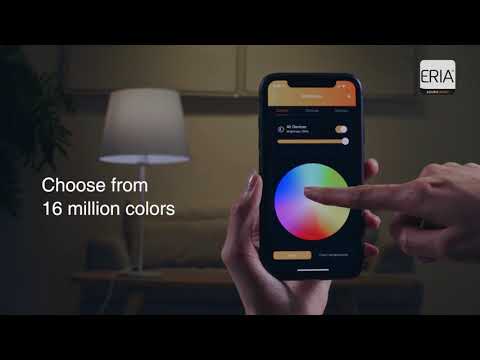


Contact
Contact via e-mail
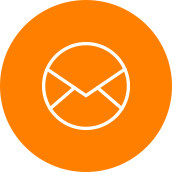
Een medewerker van AduroSmart zal zo spoedig mogelijk reageren.